■インターネット・エクスプローラ(IE)をお使いの方
※操作画面のデザインや文言等は、ブラウザのバージョンによって異なる場合があります。以下は、IE6.0での画面例です。
1)「ツール」の「インターネットオプション」メニューを選びます。
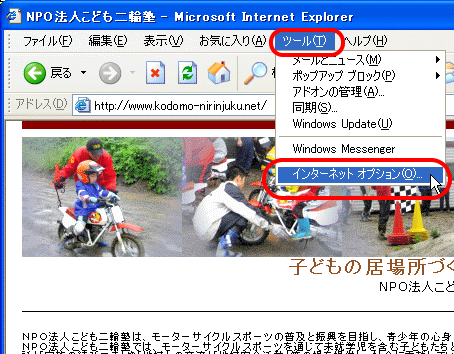
2)インターネットオプション設定画面
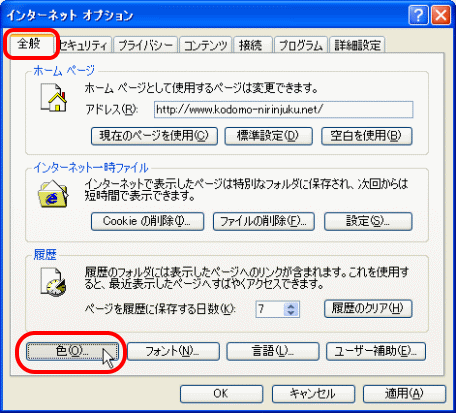
- 「全般」の「色」ボタンを押します。
3)文字色と背景色を変更します。
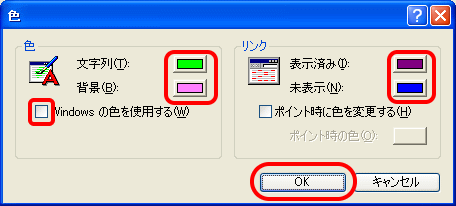
- 文字色と背景色、リンク色を変更します。
- 「Windowsの色を使用する」のチェックをはずします。
- 「OK」ボタンを押します。
- インターネットオプション設定画面の「OK」ボタンを押して設定完了です。
※強調色の変更や背景画像の非表示などを行いたい場合は、続いて下記4)以降を設定してください。
4)「ユーザ補助」の設定
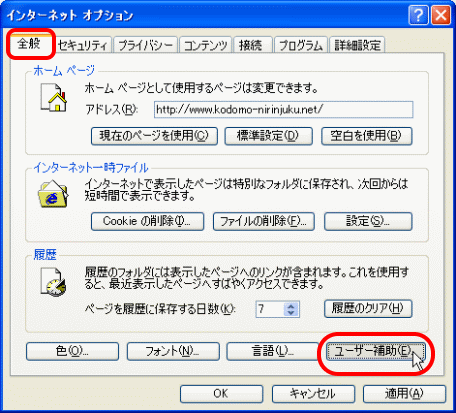
- インターネットオプション設定画面で「全般」の「ユーザ補助」ボタンを押します。
5)書式設定を変更します。
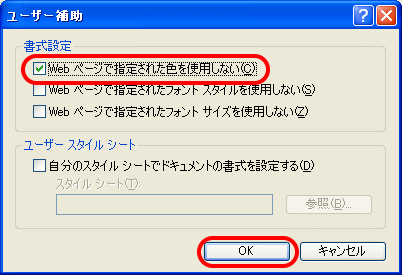
- 「Webページで指定された色を使用しない」にチェックを入れます。
- 「OK」ボタンを押します。
- インターネットオプション設定画面の「OK」ボタンを押して設定完了です。
※背景画像も表示されなくなり、ページのデザインが変る場合があります。
●注意
この手順で指定した背景色で表示されずに白色になる場合があります。
→ この不具合についは、マイクロソフト社のヘルプページでご覧になれます。
(別ウインドウで表示します)
●ご自分でスタイルシートを用意する場合は、次のマイクロソフト社のページをご覧ください。
→ カスタム スタイル シートの使い方など
(別ウインドウで表示します)



